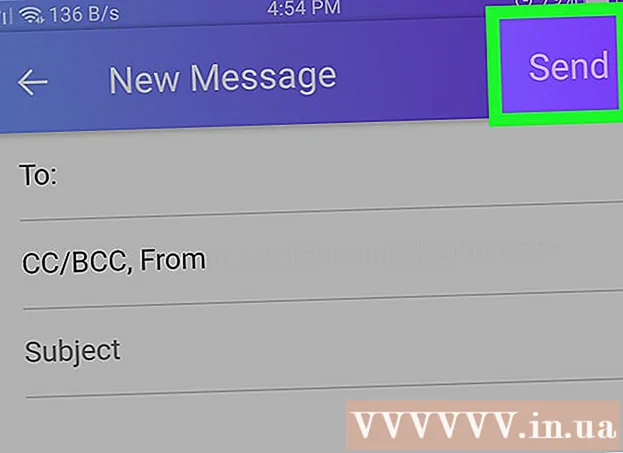Schrijver:
Roger Morrison
Datum Van Creatie:
23 September 2021
Updatedatum:
1 Juli- 2024

Inhoud
Query's in een databasebeheersysteem (DBMS) kunnen veel meer doen dan alleen antwoorden geven op de vragen die u stelt. In feite kunnen ze verschillende acties uitvoeren op gegevens uit uw database. Een actieverzoek is een verzoek waarmee u meerdere records tegelijk kunt toevoegen, wijzigen of verwijderen. Een bijkomend voordeel is dat u een voorbeeld van de queryresultaten in Access kunt bekijken voordat u deze uitvoert. Microsoft Access biedt vier soorten actiequery's: tabel maken, toevoegen, bijwerken en verwijderen. In dit artikel hebben we te maken met een queryformuliertabel.
Stappen
 1 Start Microsoft Access en open de database.
1 Start Microsoft Access en open de database. 2 Ga naar het tabblad "Queries" in uw database.
2 Ga naar het tabblad "Queries" in uw database. 3 Klik op de knop Nieuw en selecteer vervolgens Ontwerpen om te beginnen met het bouwen van uw query in de ontwerpmodus.
3 Klik op de knop Nieuw en selecteer vervolgens Ontwerpen om te beginnen met het bouwen van uw query in de ontwerpmodus.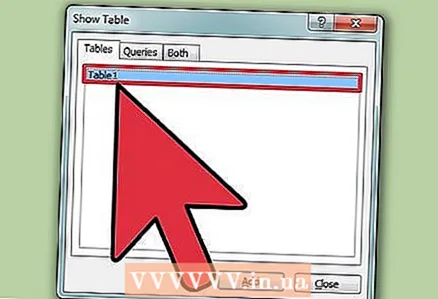 4 Selecteer de tabellen of andere query's die u wilt uitvoeren.
4 Selecteer de tabellen of andere query's die u wilt uitvoeren.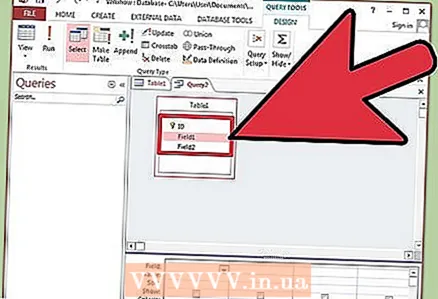 5 Selecteer velden uit tabel/query.
5 Selecteer velden uit tabel/query.- Net als bij andere zoekopdrachten, moet u criteria opgeven om de gewenste resultaten te krijgen.
 6 Voer uw zoekopdracht uit om er zeker van te zijn dat uw zoekopdracht de gewenste resultaten bevat.
6 Voer uw zoekopdracht uit om er zeker van te zijn dat uw zoekopdracht de gewenste resultaten bevat.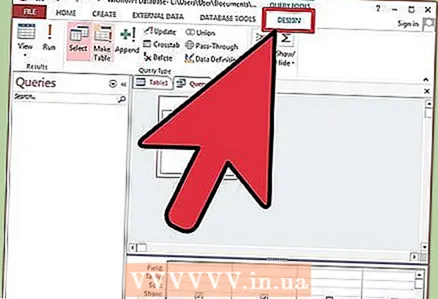 7 Nu moet u het verzoektype wijzigen. Klik in het midden van het scherm op de knop "Type aanvraag".
7 Nu moet u het verzoektype wijzigen. Klik in het midden van het scherm op de knop "Type aanvraag".  8 Selecteer "Tabel maken".
8 Selecteer "Tabel maken".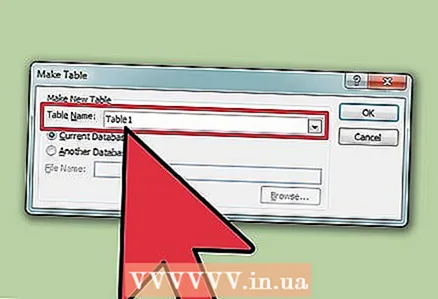 9 Geef een naam op voor de nieuwe tabel als deze wordt gemaakt in de database waarin u momenteel werkt of in een andere database.
9 Geef een naam op voor de nieuwe tabel als deze wordt gemaakt in de database waarin u momenteel werkt of in een andere database.- Als u een tabel voor een afzonderlijke database maakt, moet u de locatie ervan opgeven.
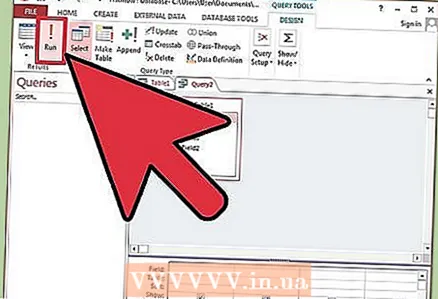 10 Voltooi uw aanvraag.
10 Voltooi uw aanvraag.- U staat op het punt een query uit te voeren die wijzigingen aanbrengt in de algemene structuur van de database, waarna Microsoft Access u vraagt of u de bewerking wilt annuleren.
- Klik op de knop "Ja" om het dialoogvenster te sluiten. Maak een nieuwe tabel en keer terug naar Query Builder.
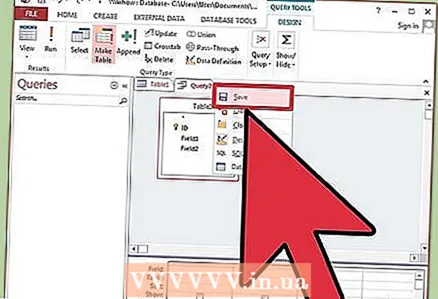 11 Sla uw vraag op. Alles is klaar!
11 Sla uw vraag op. Alles is klaar!
Tips
- Nieuwkomers op dit gebied moeten eerst een voorbeeld van het verzoek bekijken voordat ze de verzoekactie wijzigen.
Wat heb je nodig
- Microsoft Access
- Database
- Gegevens die moeten worden geconsolideerd in een nieuwe tabel